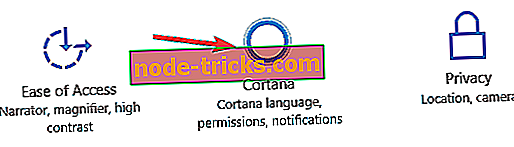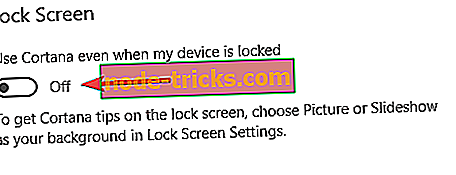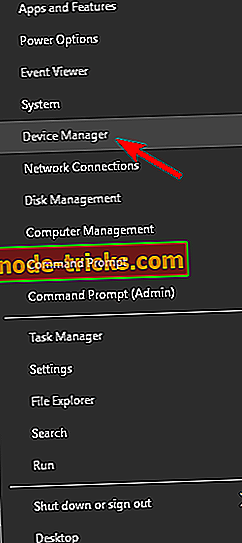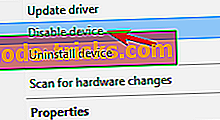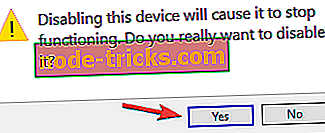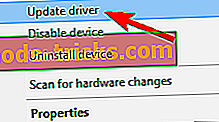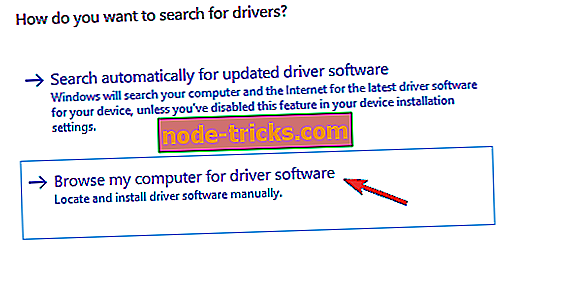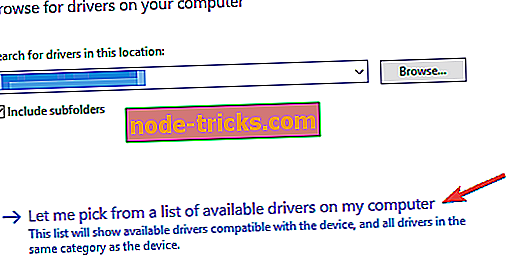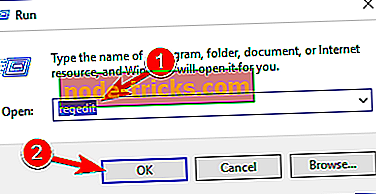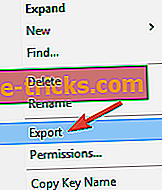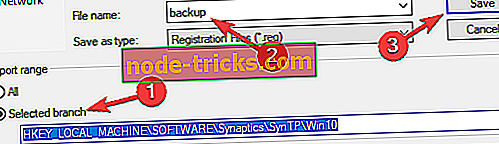Windows 10 Cortana saglabā Popping Up [Fix]
Kaut Cortana, bez šaubām, ir lielisks papildinājums tam, ko Windows 10 jau piedāvā, dažreiz tas var būt dažu traucējumu avots. Proti, jautājums, kurā tas nejauši aktivizējas bez jebkādas ievades. Šajā amatā mēs redzēsim, kā noteikt Windows 10 Cortana Keeps Popping Up jautājumu un atbrīvoties no tā uz visiem laikiem. Sāksim.
Fix Windows 10 Cortana saglabā Popping Up
Cortana ir lieliska iezīme, bet dažreiz var rasties problēmas. Attiecībā uz Cortana un tās problēmām lietotāji ziņoja par šādām problēmām:
- Apturiet Cortana, kad jūs ritiniet - tas ir bieži sastopama problēma ar Cortana, un, lai to novērstu, jums ir nepieciešams atspējot trīs pirkstu pieskārienu un četrus pirkstu pieskārienu.
- Atspējot trīs pirkstu pieskārienu Cortana - šīs problēmas galvenais iemesls ir trīs pirkstu pieskāriens, un šajā rakstā mēs parādīsim, kā pareizi atspējot šo funkciju.
- Meklējiet lodziņu - tas var būt saistīts ar skārienpaliktni, un, ja jums ir šī problēma, mēģiniet atspējot skārienpaliktni un pārbaudīt, vai tas palīdz.
- Cortana meklēšana saglabā popping up - Šī ir vēl viena izplatīta problēma ar Cortana. Ja Cortana parādās, mēģiniet pievienot USB peli un pārbaudīt, vai tas palīdz.
- Cortana turpina ieslēgties, aktivizējot, sākot - Tas var būt kaitinoša problēma, bet jums vajadzētu būt iespējai to novērst, izmantojot kādu no mūsu risinājumiem.
1. risinājums - izslēdziet kursoru žestus, kas izraisa Cortana
Ja izmantojat klēpjdatoru ar trackpad, iespējams, ka jūsu klēpjdatoram ir daži žesti, kas izraisa Cortana. Ja jūs par to vēl nezināt, tad tas, iespējams, ir Cortana aktivizēšana jūsu klēpjdatorā. Izpildiet tālāk norādītās darbības un jūs to izdarīsiet nekādā laikā.
- Atveriet izvēlni Sākt un atveriet iestatījumus.
- Iestatījumu lietotnē meklējiet ierīces un pēc tam noklikšķiniet uz tās. Tas atvērs jaunu logu.
- Tagad šajā jaunajā logā noklikšķiniet uz peles un skārienpaliktņa. Tas atver ievades ierīču iespējas.
- Tagad šajā logā ir jānoklikšķina uz papildu peles opcijām. Tas atvērs jaunu logu.
- Šis jaunais logs ir atkarīgs no ierīces veida. (Man nav klēpjdatora, vai arī es jums būtu parādījis attēlu.)
- Tagad uzmanīgi meklējiet opcijas, kas lasa “Trīs pirkstu pieskārienu” vai “Četru pirkstu pieskārienu”.
- Jums jāpārliecinās, ka šīs opcijas ir atspējotas, jo tas ir arī faktors, kas automātiski aktivizē Cortana.
Līdzīgas iespējas var atrast arī tad, kad dodaties uz vadības paneli> Aparatūra un skaņa> Synaptics skārienpaliktnis. Vienkārši pagrieziet šo krāna funkciju un viss darbosies labi.
2. risinājums - izslēdziet „Hei Cortana” karstā vārda noteikšanu
Dažreiz Cortana nespēj apkopot to, kas tiek runāts un var sākt pats. Tas ir saistīts ar vienmēr klausīšanās funkciju Cortanā. Jūs varat to atspējot, vienkārši nokļūstot Cortana iestatījumos. Izpildiet tālāk norādītās darbības.
- Atveriet sākuma izvēlni un ierakstiet Cortana. Jūs pamanīsiet, ka parādīsies rezultāts, kas lasa Cortana & Search iestatījumus. Noklikšķiniet uz tā.
- Noklikšķinot uz šī rezultāta, tiks atvērta jauna lapa. Tagad meklējiet iestatījumu, kas lasa, lai Cortana atbildētu uz Hei Cortana un pēc tam izslēdziet opciju.
3. risinājums - izslēdziet “uzdevumjoslas virsrakstus” meklēšanas iestatījumos
Ievērojiet visus 2. risinājumā minētos soļus. Cortana un meklēšanas iestatījumos meklējiet iespēju, kas lasa uzdevumjoslas tidbits. Varēsit to izslēgt. Dariet to, un tai vajadzētu mazināt šo jautājumu.
4. risinājums - atslēgt Cortana bloķēšanas ekrānā
Ja Cortana paliek uz augšu jūsu Windows 10 datorā, problēma varētu būt tās iestatījumi. Pēc lietotāju domām, šo problēmu var izraisīt bloķēšanas ekrāna iestatījumi, un, lai apturētu Cortana rādīšanu visu laiku, jums ir jādara šādi:
- Nospiediet Windows taustiņu + I, lai atvērtu iestatījumu lietotni .
- Atverot lietotni Iestatījumi, dodieties uz sadaļu Cortana .
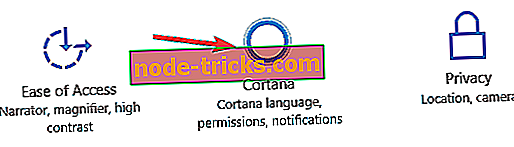
- Labajā rūtī atrodiet Lietot Cortana pat tad, ja mana ierīce ir bloķēta un atspējota.
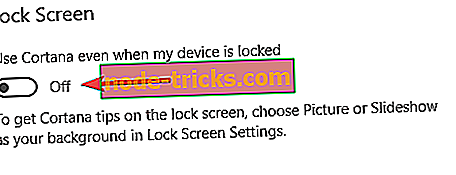
Pēc tam šo problēmu vajadzētu atrisināt pilnībā.
5. risinājums - pārbaudiet tastatūru
Dažreiz šī problēma var parādīties, ja klaviatūrā ir iestrēdzis kāds taustiņš. Vairāki lietotāji ziņoja, ka šis jautājums sākās iestrēgta F5 taustiņa dēļ. Tas izraisīja dažu īsceļu aktivizēšanu nejauši un Cortana uznirstošo logu.
Lai atrisinātu šo problēmu, pārliecinieties, ka pārbaudāt tastatūru un pārliecinieties, ka nav iestrēdzis atslēgas. Varat arī izmēģināt citu tastatūru un pārbaudīt, vai problēma atkal parādās. Paturiet prātā, ka tas ir maz ticams iemesls, tomēr mēs iesakām jums pārbaudīt tastatūru tikai gadījumā.
6. risinājums - Mēģiniet izmantot USB peli
Ja Cortana turpina atvērt, cēlonis var būt jūsu skārienpaliktnis. Daži skārienpaliktņi ir diezgan jutīgi, un jūs varat veikt žestus nejauši. Lai atrisinātu problēmu, ieteicams mēģināt izmantot USB peli ar savu klēpjdatoru.
Ja pārslēgšanās uz USB peli novērš problēmu, tas nozīmē, ka jūs veicat žestus uz skārienpaliktņa un nejauši sākat Cortana. Tas nav pastāvīgs risinājums, bet tas ir pienācīgs risinājums, tāpēc noteikti izmēģiniet to.
7. risinājums - atspējot skārienpaliktni
Kā jau iepriekš minēts, dažreiz šīs problēmas var rasties jūsu skārienpaliktņa dēļ. Ja neizmantojat skārienpaliktni, to bieži varat atspējot kā risinājumu. Ir vairāki veidi, kā to izdarīt, bet labākais ir izmantot īsinājumtaustiņu, lai to atspējotu.
Lai atrastu, kura atslēga atspējo skārienpaliktni, meklējiet taustiņu, kurā ir skārienpaliktņa ikona, un nospiediet taustiņu Fn un šo taustiņu kopā, lai atspējotu skārienpaliktni. Ja nevarat atrast tastatūras īsceļu, jūs vienmēr varat pārbaudīt savu klēpjdatora lietošanas pamācību, lai iegūtu detalizētus norādījumus par to, kā atspējot skārienpaliktni.
Varat arī atspējot skārienpaliktni, izmantojot skārienpaliktņa programmatūru. Katra skārienpaliktņa programmatūra ir atšķirīga, tomēr katrai skārienpaliktņa programmai ir iespēja atspējot skārienpaliktni, tāpēc jums vajadzētu būt iespējai to atspējot.
Visbeidzot, jūs varat vienkārši atspējot skārienpaliktni no ierīču pārvaldnieka. Lai to izdarītu, rīkojieties šādi:
- Nospiediet Windows taustiņu + X, lai atvērtu Win + X izvēlni. Tagad sarakstā izvēlieties Device Manager .
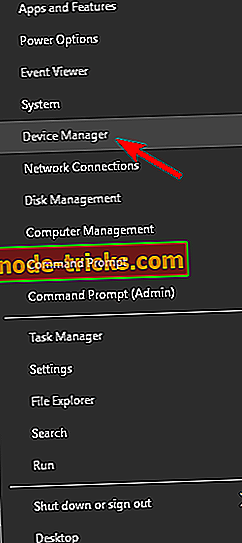
- Atrodiet savu skārienpaliktni sarakstā, ar peles labo pogu noklikšķiniet uz tā un izvēlnē atlasiet Atspējot ierīci .
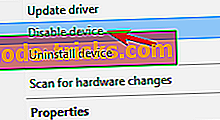
- Kad tiek parādīts apstiprinājuma dialoglodziņš, noklikšķiniet uz Jā .
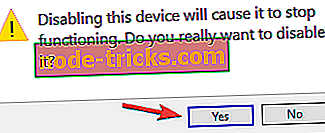
Pēc tam jūsu skārienpaliktnis ir pilnībā jāizslēdz un Cortana problēma tiks atrisināta.
8. risinājums - instalējiet vecāku skārienpaliktņa draiveri
Ja Cortana turpina atvērt, problēma var būt jūsu skārienpaliktņa draiveris. Lai atrisinātu problēmu, daži lietotāji iesaka instalēt vecāku draiveri. Tas ir diezgan vienkāršs, un to var izdarīt tieši no ierīču pārvaldnieka. Lai to izdarītu, rīkojieties šādi:
- Atveriet ierīču pārvaldnieku, atrodiet savu skārienpaliktņa draiveri, ar peles labo pogu noklikšķiniet uz tās un izvēlnē atlasiet Atjaunināt draiveri .
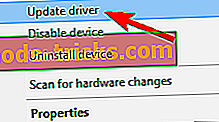
- Tagad izvēlieties Pārlūkot manu datoru draivera programmatūrai .
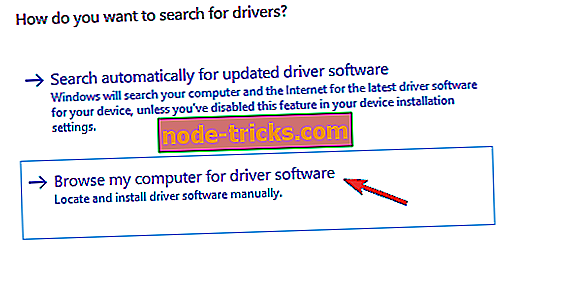
- Noklikšķiniet uz Ļaujiet man izvēlēties no manā datorā pieejamo draiveru saraksta .
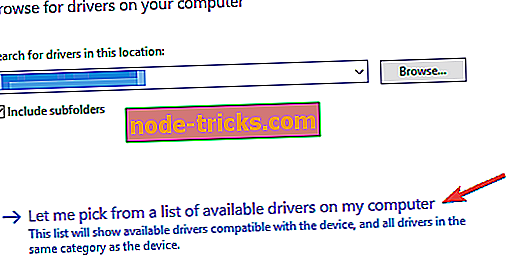
- Tagad parādīsies draiveru saraksts. Atlasiet vecāku draiveri un noklikšķiniet uz Tālāk .
Pēc vecāka draivera instalēšanas meklējiet skārienpaliktņa programmatūru un atspējojiet trīs pirkstu pieskārienu un četru pirkstu pieskārienu . Ja šis risinājums ir piemērots, ņemiet vērā, ka jums ir jānovērš Windows 10 automātiskā atjaunināšana jūsu skārienpaliktņa draiverim. Lai redzētu, kā to izdarīt, noteikti pārbaudiet mūsu rokasgrāmatu par to, kā bloķēt Windows 10 atjaunināt dažus draiverus.
Ņemiet vērā, ka, iespējams, nevarēsit instalēt vecāku draiveri, izmantojot Device Manager. Ja tā notiek, jums būs jānoņem vadītājs manuāli kopā ar visiem saistītajiem failiem. Ir daudz veidu, kā to izdarīt, bet visvienkāršākā metode ir izmantot atinstalēšanas programmatūru.
Šīs programmas ir speciāli izstrādātas, lai noņemtu programmas kopā ar visiem ar tiem saistītajiem failiem un reģistra ierakstiem. Ja vēlaties pilnībā noņemt programmu no datora, izmēģiniet Revo atinstalētājs vai IOBit atinstalētājs (bezmaksas). Visi šie pieteikumi ir vienkārši lietojami, tāpēc izmēģiniet jebkuru no tiem.
Tagad apmeklējiet skārienpaliktņa ražotāju un lejupielādējiet savu skārienpaliktņa vecāko draiveri. Pēc instalēšanas atspējojiet trīs pirkstu pieskārienu un četru pirkstu pieskārienu funkcijas, un problēma ir pilnībā jāatrisina.
9. risinājums - modificējiet savu reģistru
Pēc lietotāju domām, varat novērst problēmas ar Cortana, vienkārši veicot dažas izmaiņas savā reģistrā. Tas ir diezgan vienkāršs, un to var izdarīt, veicot šādas darbības:
- Nospiediet Windows taustiņu + R un ievadiet regedit . Tagad nospiediet taustiņu Enter vai noklikšķiniet uz Labi .
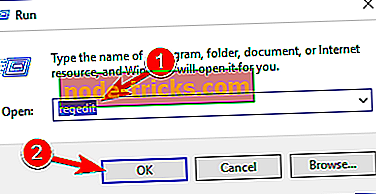
- Atverot reģistra redaktoru, kreisajā rūtī dodieties uz taustiņu HKEY_LOCAL_MACHINESOFTWARESynapticsSynTPWin10 .
- Ar peles labo pogu noklikšķiniet uz taustiņa Win10 un izvēlnē izvēlieties Eksportēt .
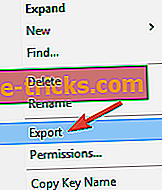
- Eksportēšanas diapazonā atlasiet atlasīto filiāli, ievadiet vajadzīgo faila nosaukumu un noklikšķiniet uz Saglabāt . Ja pēc reģistra modificēšanas kaut kas noiet greizi, vienmēr varat palaist eksportēto failu un atjaunot reģistra sākotnējo stāvokli.
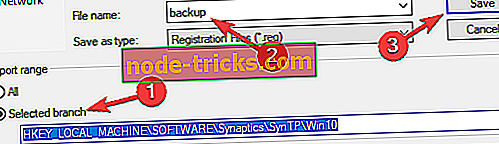
- Labajā rūtī izdzēsiet šādus DWORDs:
- 3FingerTapAction
- 3FingerTapPlugInActionID
- 3FingerTapPlugInID
- 3FingerPressButtonAction
Pēc tam pārbaudiet, vai problēma joprojām pastāv. Ja jūs nevarat atrast nevienu no šiem DWORDs vai ceļu no 2. soļa, šis risinājums neattiecas uz jums, lai jūs to vienkārši varētu izlaist.
Šie ir daži darba veidi, kā automātiski izlabot Windows 10 Cortana. Šīs metodes noteikti novērsīs problēmu, ar kuru jūs saskaraties, jo internetā jau ir neskaitāmi citi. Ļaujiet mums uzzināt, kā šīs instrukcijas izstrādātas jums mūsu komentāros!